Afspraken bewerken
Een afspraak kan alleen gewijzigd worden:
- door medewerkers op wie de afspraak van toepassing is
- door de maker van de afspraak
- door medewerkers van hetzelfde team.
Verder geldt:
- Alle medewerkers op wie de afspraak van toepassing is, moeten Ons Agenda gebruikers zijn.
- Ook moet de medewerker van wie de afspraak bewerkt wordt, een geldig contract hebben.
- Als er meerdere medewerkers betrokken zijn bij een afspraak, dan moet minimaal één van deze medewerkers een geldig contract hebben.
- Wijzigingen kunnen alleen toegepast worden op afspraken van vandaag of in de toekomst. Niet in het verleden.
Ga naar de afspraak in Ons Agenda die bewerkt moet worden en beweeg de muis over de betreffende afspraak om het detailvenster te laten verschijnen.

Klik op Bewerken.

In dit scherm zijn de gegeven van de afspraak te bewerken. Alles wat bij het maken van een afspraak vastgelegd kan worden, kan in dit scherm gewijzigd worden.
Het enige verschil met het scherm bij het aanmaken van een afspraak, is dat in dit geval de knop Verwijderen is toegevoegd.
Bij het verwijderen of weigeren van een afspraak wordt deze uit de agenda weggehaald. Er is echter een verschil tussen het verwijderen en het weigeren:
Bij het verwijderen van een afspraak wordt deze uit alle agenda's van de medewerkers die zijn toegevoegd aan deze afspraak, weggehaald.
Bij het weigeren van een afspraak wordt deze uit je eigen agenda gehaald en niet uit de agenda's van de andere medewerkers.
Een andere mogelijkheid om een afspraak te verplaatsen, is om deze aan te klikken en te verslepen naar de gewenste tijd en/of dag.
Herhalende afspraken bewerken
Als een herhalende afspraak wordt bewerkt, dan verschijnt het volgende venster:
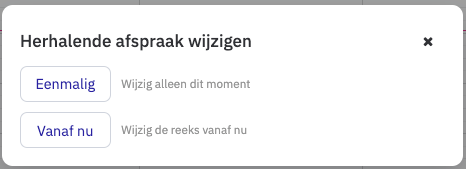
Hierin kan een keuze gemaakt worden of alleen de geselecteerde afspraak gewijzigd moet worden of dat alle afspraken in de serie van deze herhalende afspraak gewijzigd moet worden vanaf de geselecteerde afspraak.
Afspraak overnemen
Medewerkers binnen hetzelfde team kunnen afspraken van elkaar overnemen:
Ga in de agenda van de collega naar de betreffende afspraak en zorg dat het detailvenster verschijnt door op te afspraak te klikken of erop te blijven staan met de muis.
Klik op de blauwe knop Overnemen.
Bij een reeks afspraken wordt een keuze getoond om alleen de geselecteerde afspraak over te nemen, of alle afspraken vanaf nu.
In de agenda van de medewerker die oorspronkelijk de afspraak zou uitvoeren, verdwijnt de betreffende afspraak. In de agenda van de medewerker die de afspraak overneemt, komt in het detailoverzicht van de afspraak een wissel-icoon achter de naam van de medewerker die de afspraak overneemt.



